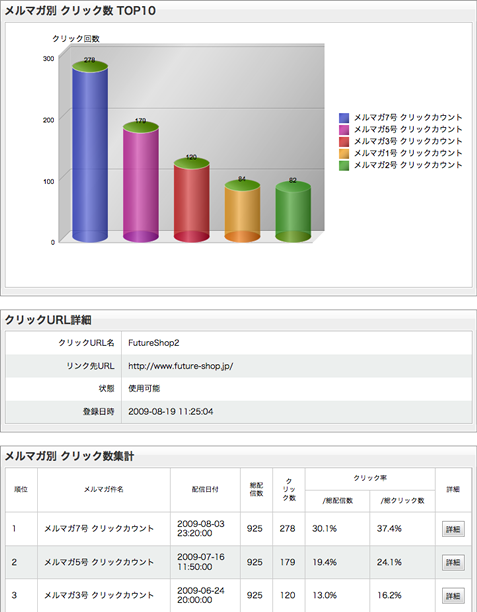クリックカウント
配信したメルマガの本文に埋め込んだクリックURLが、何回クリックされたのかを確認することができます。
「クリック数/配信数」での集計や、1日単位による推移でのグラフ表示等、様々な集計結果を確認することができます。
全クリック数推移
メニューから『メルマガ管理』の『クリックカウント』をクリックしてください。
クリックURLを埋め込んだ、配信済みのメルマガ一覧が表示されますので、確認したいメルマガを選択して、クリックしてください。メルマガ詳細の画面から『クリック数統計』欄にある『詳細』をクリックしてください。

グラフに表示する期間をヘッダーの『期間設定』で設定して、『期間を変更する』をクリックしてください。
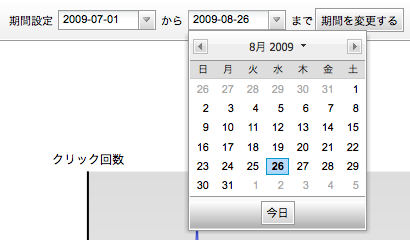
クリックURL毎の推移
メニューから『メルマガ管理』の『クリックカウント』をクリックしてください。
クリックURLを埋め込んだ、配信済みのメルマガ一覧が表示されますので、確認したいメルマガを選択して、クリックしてください。メルマガ詳細の画面から『クリックURL別 クリック数集計』欄にある推移列の『詳細』をクリックしてください。

グラフに表示する期間をヘッダーの『期間設定』で設定して、『期間を変更する』をクリックしてください。
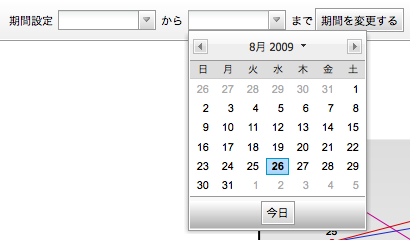
グラフに表示するクリックURLを『表示するクリックURL』で設定してください。
※『詳細』をクリックした列のクリックURLを非表示にすることはできません。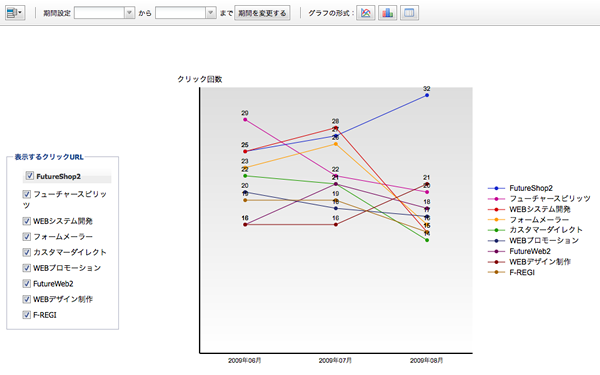
クリックURL毎のクリックした会員一覧
メニューから『メルマガ管理』の『クリックカウント』をクリックしてください。
クリックURLを埋め込んだ、配信済みのメルマガ一覧が表示されますので、確認したいメルマガを選択して、クリックしてください。メルマガ詳細の画面から『クリックURL別 クリック数集計』欄にあるユーザ列の『詳細』をクリックしてください。

クリックURLをクリックした会員一覧が表示されますので、会員をクリックして会員詳細を確認ください。
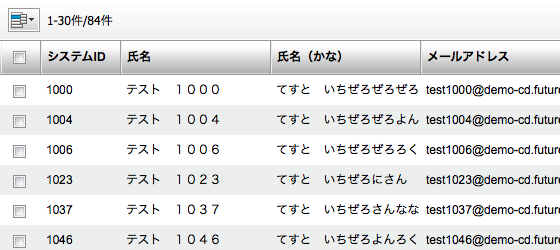
クリックURL毎の他メルマガとの比較
メニューから『メルマガ管理』の『クリックカウント』をクリックしてください。
クリックURLを埋め込んだ、配信済みのメルマガ一覧が表示されますので、確認したいメルマガを選択して、クリックしてください。メルマガ詳細の画面から『クリックURL別 クリック数集計』欄にある比較列の『詳細』をクリックしてください。